對於Windows 10系統,其自帶的語言包功能非常實用,許多使用者為了滿足工作需求,往往會為電腦安裝多元化的語言包。然而,在安裝過程中,有些使用者會遇到系統一直處於掛起狀態,最後未能成功安裝的情況,那麼這個問題到底是什麼原因導致的呢?針對這個問題,我們在此提供一個簡潔有效率的解決方案。
1、首先,在您的電腦桌面上找到並開啟「控制面板」應用程式;
2、在「控制面板」介面的右上角,您可以看到「檢視方式」下拉式選單,請選擇其中的「類別」選項;
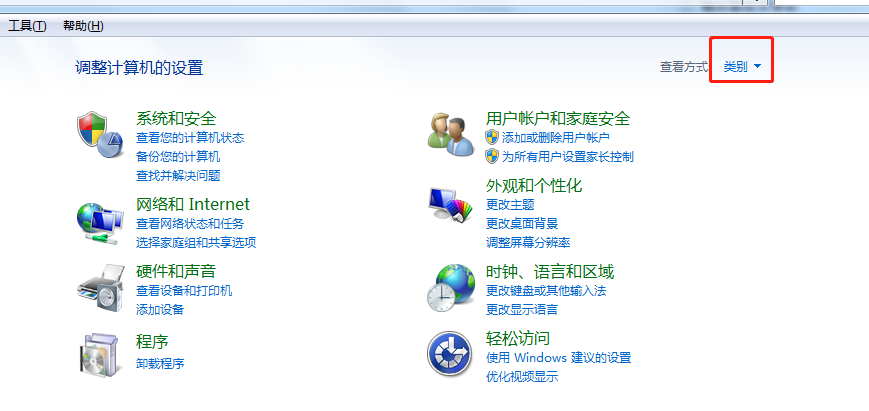
3、接下來,請點選「時鐘,語言和區域」選項;
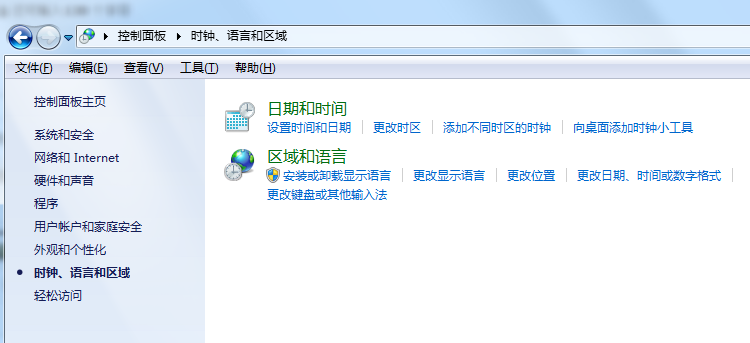
4、在語言欄下,您可以找到並點擊「新增語言」按鈕;
#5、在在彈出的視窗中,請用滑鼠左鍵點擊“新增語言”選項;
6、在語言選擇頁面,您可以點擊選擇您希望新增的語言(例如英文),然後點擊下方的“開啟”按鈕;如果系統尚未安裝您所選的語言,Windows將會自動進行線上更新以取得對應的語言包;
7、待下載完成後,請按一下剛新增的語言旁的「選項」按鈕進入下一步操作;
8、進入新介面後,請再次選擇「Windows 顯示語言」下方的「使該語言成為主要語言」選項,即可成功安裝所需的語言包。
以上是win10安裝語言包卡住的詳細內容。更多資訊請關注PHP中文網其他相關文章!




